Звук и вибрация клавиатуры очень важны для вас, когда вы печатаете на клавиатуре Android. Он служит вам больше, чем обычная клавиатура, поскольку тактильная и звуковая обратная связь на вашем смартфоне очень важна, но иногда вам может показаться, что в этом нет необходимости, и вы хотите отключить звук и вибрацию клавиатуры на Android для вашего удобства.
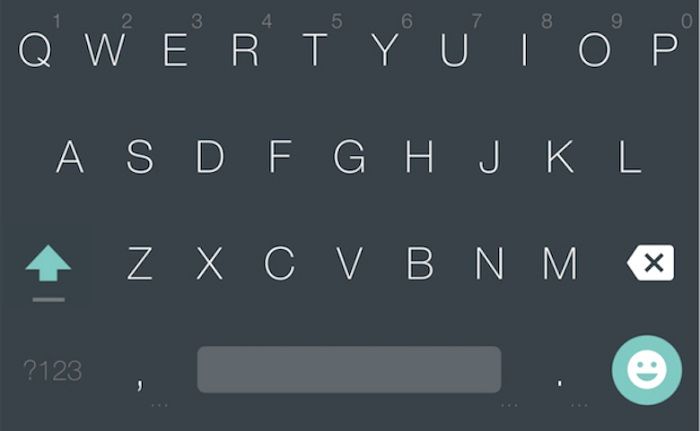
На многих смартфонах Android клавиатура Google выбрана по умолчанию. Клавиатура Google и другие сторонние клавиатуры можно настраивать различными способами, и мы покажем вам простой способ отключения звука и вибрации клавиатуры на смартфоне Android. Вот наш гид:
Как отключить звук клавиатуры и вибрации на Android
Если на вашем Android установлена другая клавиатура, например, SwiftKey или Swype, ваши настройки могут быть такими же, как показано на рисунке. Мы покажем вам шаги для Google Keyboard, SwiftKey и Swype. Если у вас установлены другие клавиатуры, настройки остаются такими же.
Google Keyboard
Шаг 1: Голова к настройки меню на вашем Android смартфоне. Вы можете найти значок Настройки на главном экране или в панели уведомлений.
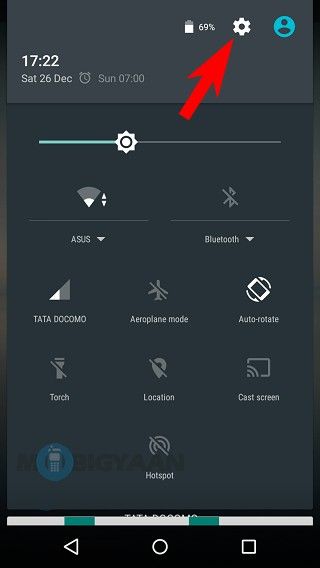
Шаг 2: Проведите вверх, найдите «Язык вход», и это.
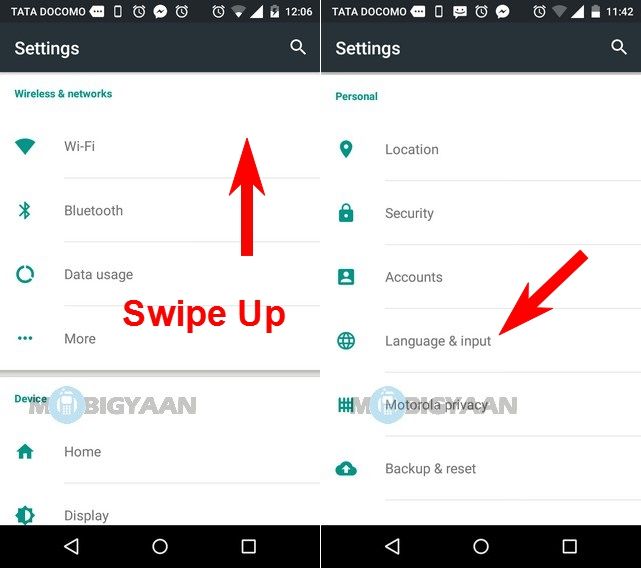
Шаг 3: Нажмите на Текущая клавиатура. Мой мобильный телефон показывает английский (Великобритания) — Google Keyboard, ваш может отличаться. Нажмите на предпочтения.
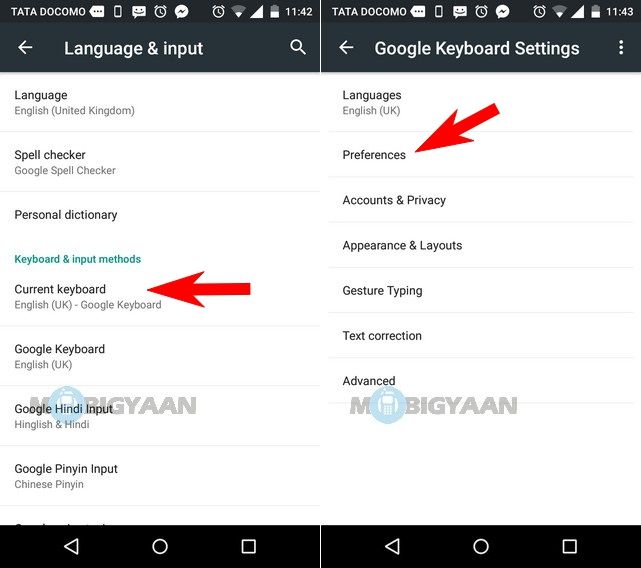
Отключить вибрацию клавиатуры на клавиатуре Google
Нажмите на тумблер Вибрация при нажатии клавиш отключить вибрацию клавиатуры на Android. Получается серый. Если вы хотите снова включить вибрацию клавиатуры, просто коснитесь ползунка и включите его. Ваша клавиатура больше не будет вибрировать при нажатии клавиш.
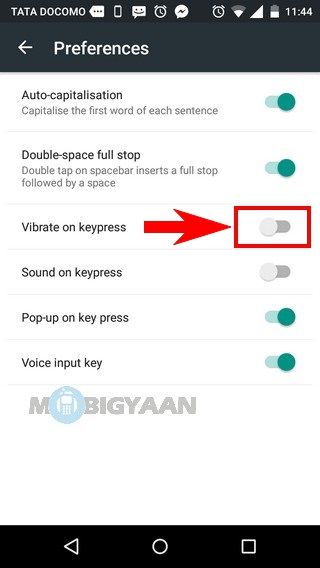
Отключить звук клавиатуры на клавиатуре Google
Нажмите на тумблер Звук при нажатии клавиш отключить звук клавиатуры на Android. Вы всегда можете включить его, снова нажав на ползунок. Таким образом, вы можете отключить звук клавиатуры на своем смартфоне Android.

Отключить звук клавиатуры и вибрацию Клавиатура SwiftKey
Шаг 1: Выберите клавиатуру SwiftKey на языке вход.
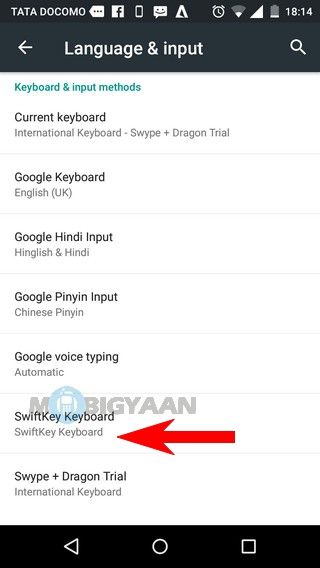
Шаг 2: В настройках SwiftKey перейдите в Печатать -> Звук вибрация
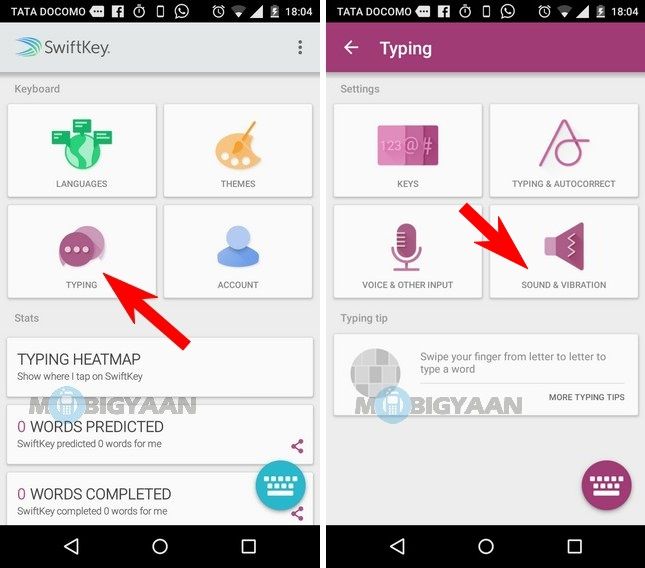
Шаг 3: Теперь найдите вариант с надписью ‘Используйте вибрацию Android по умолчанию‘И снимите флажок.
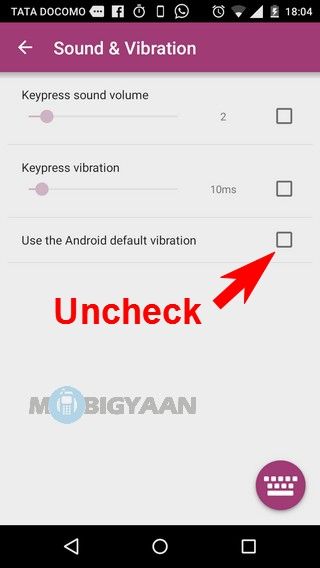
Отключить звук клавиатуры и вибрацию Swype Keyboard
Шаг 1: Выберите клавиатуру Swype в поле «Язык» и введите данные и войдите в настройки.
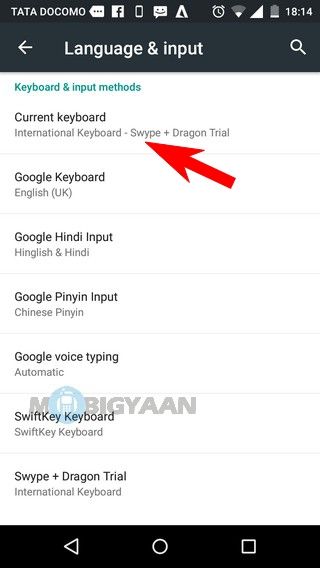
Шаг 2: Проведите пальцем с левой стороны и нажмите на настройки. Вы увидите несколько параметров, таких как звук при нажатии клавиш, всплывающее окно при нажатии клавиш, длительное нажатие и т. д.
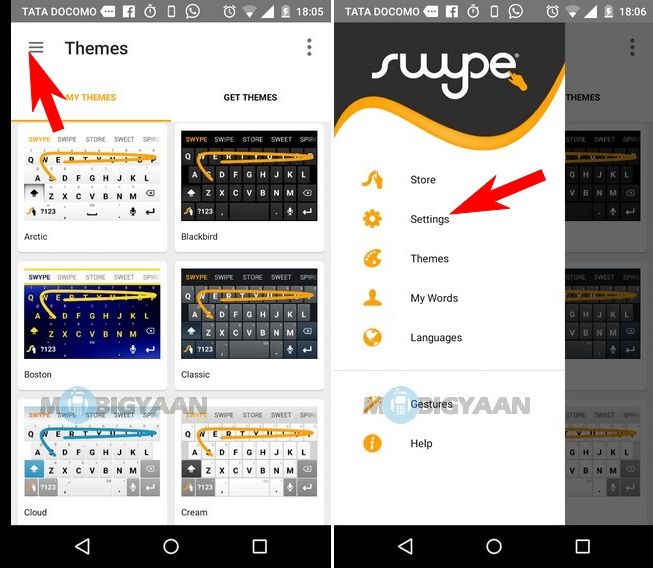
Шаг 3: Снимите флажок ‘Звук при нажатии клавиш«. Клавиатура Swype поставляется с пробной версией, которая не имеет полных функций. следовательно, вибрация уже отключена. Но для пользователей, которые приобрели это приложение, можно отключить, установив для параметра Vibration Duration значение 0 мс.
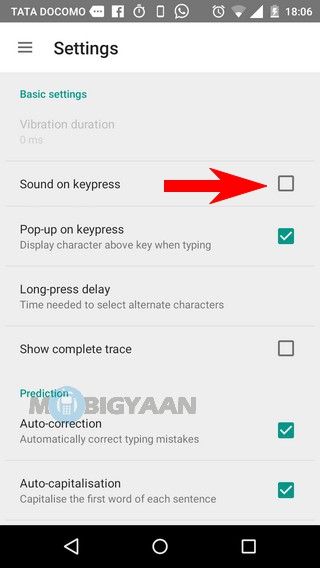
Таким образом, вы можете отключить звук и вибрацию на любой клавиатуре, которую вы используете на своем смартфоне Android.
Так какую клавиатуру вы используете, Google Keyboard, SwiftKey или Swype? Поделитесь с нами в комментариях ниже. Хотите больше уроков, как это? Вот больше практических руководств.

![Как отключить звук клавиатуры и вибрацию на Android [Руководство]](https://htc-smart.ru/wp-content/cache/thumb/ce/80caf759ea6b4ce_320x200.jpg)
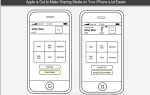
![Как запечатлеть игровой процесс на Android [No-Root] [Руководство]](https://htc-smart.ru/wp-content/cache/thumb/cf/2cd612764d3cbcf_150x95.jpg)
![Как отключить метку в Google Pixel 3 XL [Руководство]](https://htc-smart.ru/wp-content/cache/thumb/27/5081a76c5e13527_150x95.jpg)
![Как скрыть зазубрину на Nokia 6.1 Plus [Руководство]](https://htc-smart.ru/wp-content/cache/thumb/28/bbb43089ef12628_150x95.jpg)